تنزيل برنامج Windows Program Blocker مجانًا
Windows Program Blocker هو تطبيق(App) مجاني أو برنامج لحظر التطبيقات(Application) لمنع البرامج من العمل على Windows 8.1/8/7 . يسمح AppLocker في Windows للمسؤول بحظر أو السماح لبعض المستخدمين بتثبيت أو استخدام تطبيقات معينة. يمكنك استخدام قواعد القائمة السوداء أو قواعد القائمة البيضاء لتحقيق هذه النتيجة. إذا كان إصدار Windows الخاص بك يحتوي على محرر نهج المجموعة(Group Policy Editor) ، فيمكنك تكوينه لتشغيل تطبيقات Windows المحددة فقط أو منع المستخدمين من تثبيت البرامج أو تشغيلها . ولكن إذا كنت تبحث عن طريقة سريعة لحظر أو السماح بتشغيل البرامج علىجهاز كمبيوتر يعمل بنظام Windows(Windows) ، تحقق من أداة حظر البرامج(Program Blocker) المجانية الخاصة بنا .
منع(Block) تطبيقات البرامج من العمل
Program Blocker هو برنامج مجاني محمول TWC يتيح لك حظر أي تطبيق سطح مكتب. يمكنك حظره بكلمة مرور أو جعله ببساطة غير فعال على جهاز الكمبيوتر الخاص بك. يعتمد البرنامج بشكل كامل على فكرة حظر التطبيقات ببساطة من التشغيل ، دون المخاطرة بالنظام ، ونتيجة لذلك لا يقوم البرنامج بإجراء أي تغييرات في التسجيل ويعمل بشكل مستقل عن النظام.
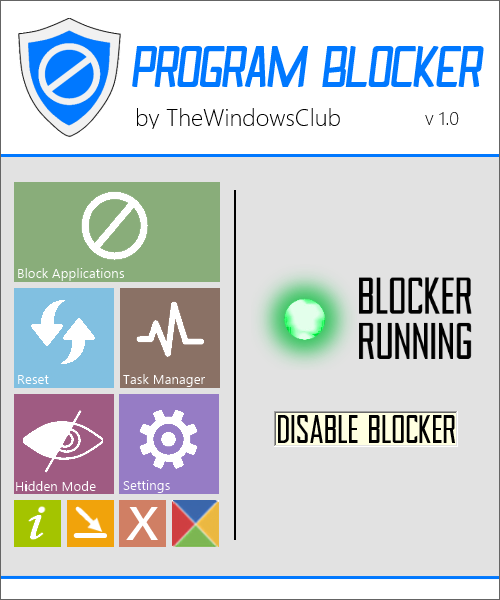
تعتمد واجهة المستخدم الخاصة بالبرنامج بالكامل على Metro UI الجديد من Microsoft . تشبه أنظمة الألوان والأزرار إلى حد ما تلك الموجودة في تطبيقات Windows 8 مما يمنحك إحساسًا متميزًا.
ميزات برنامج مانع
حماية كلمة المرور. (Password Protection. )حتى لا يتمكن أي شخص آخر غيرك من الوصول إلى Program Blocker ، يأتي البرنامج مزودًا بميزات أمان مدمجة. يمكنك تأمين البرنامج باستخدام كلمة مرور رئيسية. يمكنك إنشاء كلمة مرور رئيسية قوية في البداية ، وبعد ذلك إذا كنت تريد يمكنك تعديل كلمة المرور أو البريد الإلكتروني للاسترداد لاحقًا من خلال الإعدادات. لا تقلق إذا نسيت كلمة المرور ، فإن خيارات الاسترداد متاحة أيضًا - ولكن سيتعين عليك تقديم معرف البريد الإلكتروني الخاص بك حتى تعمل هذه الميزة. لذلك من المهم أن تعطي معرف البريد الإلكتروني الخاص بك(it is important that you give your email ID for the recovery option) حتى يعمل خيار الاسترداد. الطريقة الأخرى هي كتابة كلمة المرور وحفظها حيث لن يتمكن الآخرون من العثور عليها.
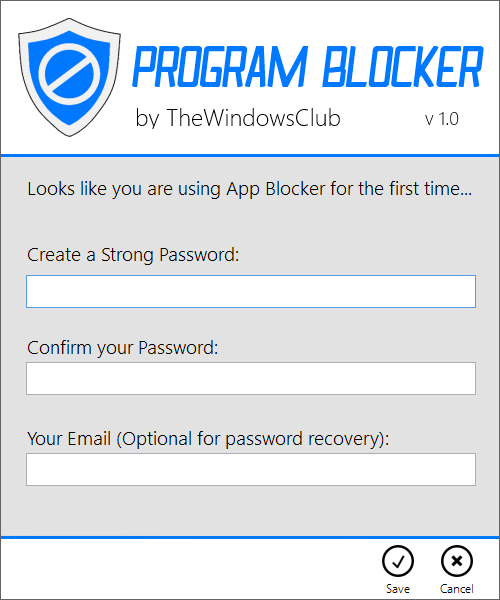
تطبيقات الحظر. (Block Applications. )حظر التطبيقات هي الوظيفة الأساسية للبرنامج ؛ يمكنك حظر أي تطبيق windows تقريبًا. هناك 35 تطبيقًا تم تحميله مسبقًا بشكل شائع يمكنك الاختيار من بينها ، ولكن إذا كنت ترغب في حظر بعض التطبيقات الأخرى ، فيمكنك التصفح يدويًا بحثًا عن ملف exe وإضافته إلى قائمة "التطبيقات المحظورة". بالإضافة إلى ذلك ، يحظر Program Blocker تلقائيًا عددًا قليلاً من تطبيقات النظام مثل Windows Task Manager و Registry Editor وما إلى ذلك لتحسين أمان البرنامج وعمله. يمكنك حتى تعطيل أدوات حظر تطبيقات النظام من الإعدادات.
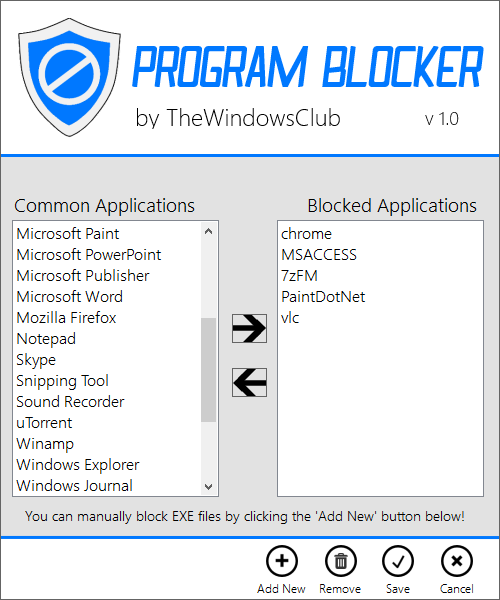
مدير المهام. (Task Manager. )كما ذكرنا سابقًا ، يحظر Program Blocker افتراضيًا بعض تطبيقات النظام بما في ذلك Windows Task Manager ، بحيث لا يمكن لأي شخص إنهاء Program Blocker . كبديل لـ Windows Task Manager ، تتم إضافة مدير مهام بسيط آخر إلى البرنامج الذي يتيح للمستخدم قتل أي عملية. إذا كانت أداة حظر البرامج(Program Blocker) قيد التشغيل ، فسيقوم " Ctrl+Shift+Escإدارة مهام(Task Manager) أداة حظر البرامج ، وليس إدارة مهام Windows(Windows Task Manager) .
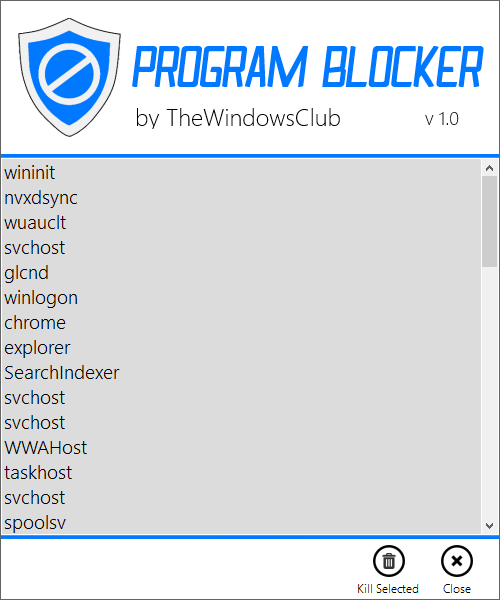
الوضع المخفي. (Hidden Mode. )إذا كنت تريد أن يعمل البرنامج بصمت دون أي رسائل أو تنبيهات منبثقة ، فيمكنك القيام بذلك ببساطة عن طريق تمكين الوضع المخفي(Hidden Mode) من الإعدادات. سيجعل الوضع المخفي البرنامج مخفيًا تمامًا من شريط المهام وعلبة النظام وما إلى ذلك ، لكنه سيستمر في حظر التطبيقات. (Hidden Mode)إذا حاول أحد التطبيقات المحظورة التشغيل ، فلن يكون هناك إشعار أو نافذة منبثقة معروضة بواسطة البرنامج. لذلك إذا كنت تريد البقاء مخفيًا ، فانتقل إلى الوضع المخفي(Hidden Mode) . بمجرد أن يصبح البرنامج في الوضع المخفي ، لا يمكنك الوصول إليه إلا من خلال مجموعة من مفاتيح لوحة المفاتيح ، ويكون مفتاح الاختصار افتراضيًا هو " Ctrl + T " ولكن مرة أخرى ، يمكنك تغييره من " الإعدادات(Settings) " .
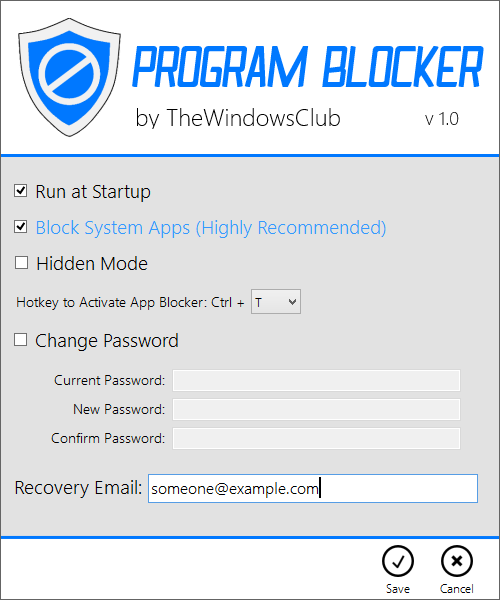
هناك العديد من الميزات والخيارات الأخرى المضمنة في أداة حظر البرامج(Program Blocker) التي ستكتشفها عند استخدامها. قبل استخدامه ، تذكر إنشاء نقطة استعادة للنظام(create a system restore point) أولاً.

(Program Blocker)تم تطوير برنامج Blocker بواسطتي لـ TheWindowsClub.com(TheWindowsClub.com) . تم اختباره على Windows 7 و Windows 8 و Windows 8.1 و 32 بت و 64 بت ، ولكنه يعمل على Windows 10 أيضًا. برنامج Blocker(Program Blocker) محمول. هذا يعني أنه لا يتطلب التثبيت أو إلغاء التثبيت.
كيفية إزالة برنامج مانع
لإلغاء تثبيت أداة "أداة حظر البرامج(Program Blocker) المحمولة" أو إزالتها ، انقر فوق "تعطيل أداة الحظر" ثم احذف مجلد البرنامج .(Program)
إذا كنت ترغب في إعطائك ملاحظات أو الإبلاغ عن الأخطاء ، فيرجى القيام بذلك في قسم التعليقات أدناه ، وسأحاول معالجتها.
Related posts
Regownit: خذ control & ownership كاملة من مفاتيح Windows registry
File Association Fixer v2 ل Windows 10
Handy Shortcuts: Create Desktop Shortcuts في Windows 10
Pin Control Panel البنود والمجلدات إلى Windows Start Menu مع PinToStartMenu
كيفية إيقاف Windows laptop الشاشة بنقرة وتستخدم ScreenOff
Export and Import Default App Associations في Windows 10
كيفية إخفاء Taskbar في Windows 10 مع سخونة
ToDoist Desktop App ل Windows: Full Review
Thumbnail and Icon Cache Rebuilder ل Windows 10
تقديم Windows 8.1: كيفية استخدام تطبيق Scan لمسح المستندات ضوئيًا
كيفية إصلاح error code 0x8019019a في Windows 10 Mail App
كيفية إيقاف تشغيل App Notifications باستخدام Registry Editor في Windows 10
5 قواعد تطبيقات رائعة لنظام التشغيل Windows 10
وجه الفتاة! لم نتمكن من إنقاذ هذا واحد - Windows Photos App
تمكين أو تعطيل Control Panel and Windows 10 Settings App
كيفية نسخ النص من Image في Your Phone App في Windows 10
مفيدة Office App مفيدة في Windows 10 هي واحدة من أكثر التطبيقات غير المستخدمة
كيفية عرض Program and App Sizes في Windows 10
كيفية الوقاية أو السماح App access إلى File System في Windows 10
Photo App Keeps Crashing في Windows 10 [ستجد حلا]
